1、打开powerpoint,进入其主界面;

2、将单击此处添加标题和副标题两个输入框删除;
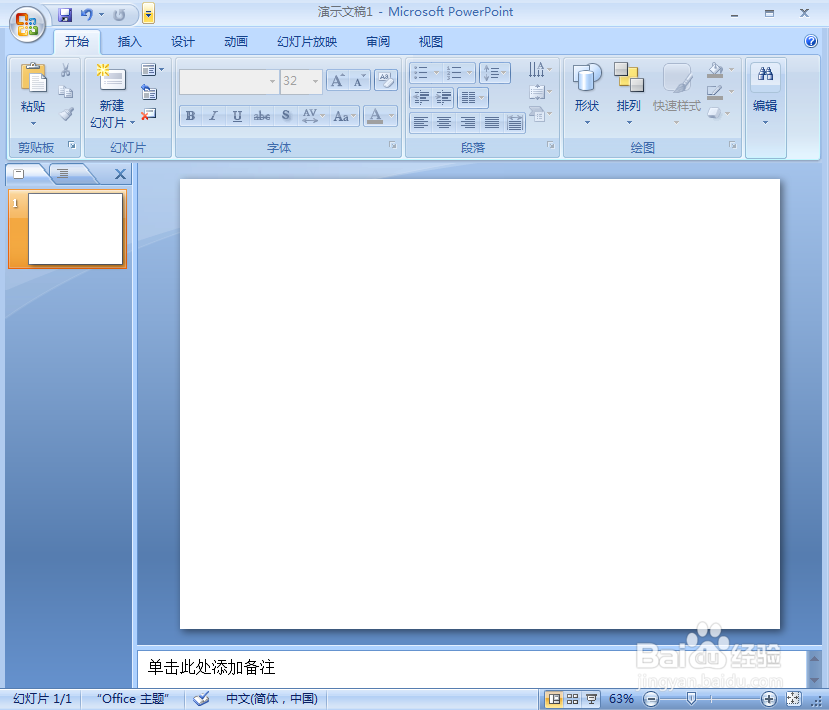
3、点击插入菜单,选择形状工具,在基本形状中选择长方体;

4、按下鼠标左键不放,拖动鼠标,画出一个长方体;

5、点击格式,选择形状填充,选择红色;
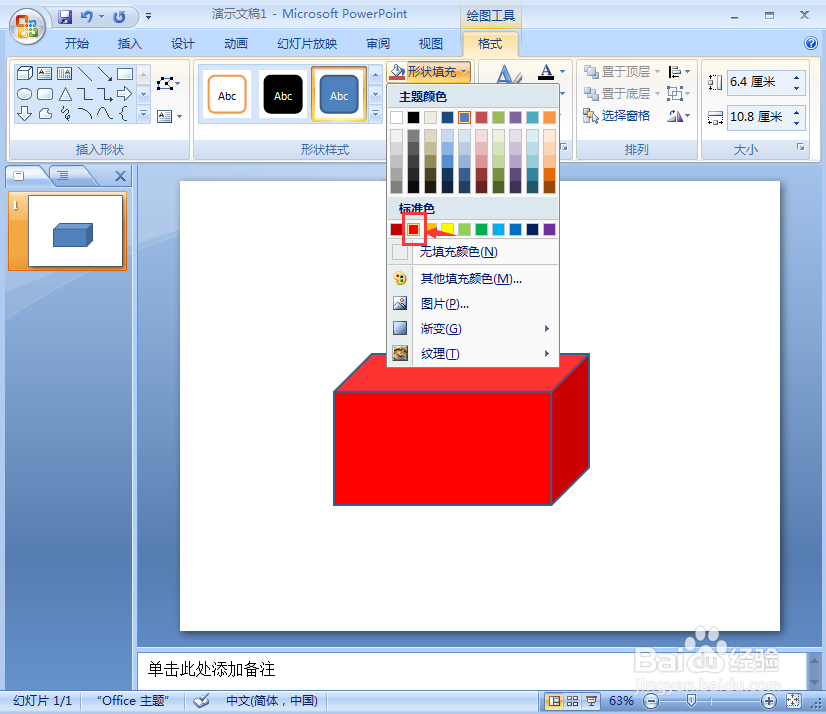
6、点击形状轮廓,点击红色;

7、点击形状效果,选择阴影下的一种样式;
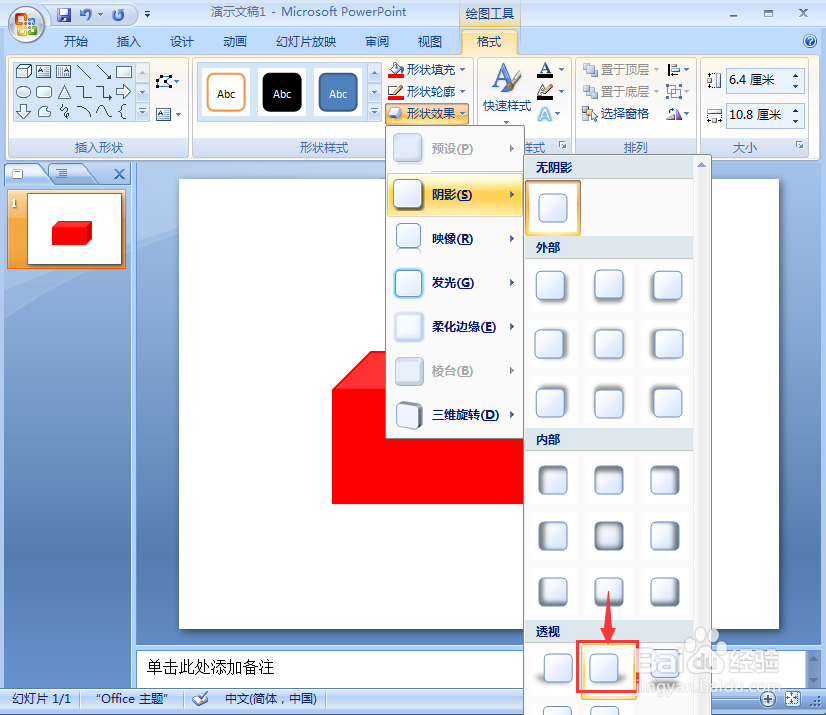
8、我们就在ppt中给长方体添加上了红色和阴影。

时间:2024-10-17 07:01:01
1、打开powerpoint,进入其主界面;

2、将单击此处添加标题和副标题两个输入框删除;
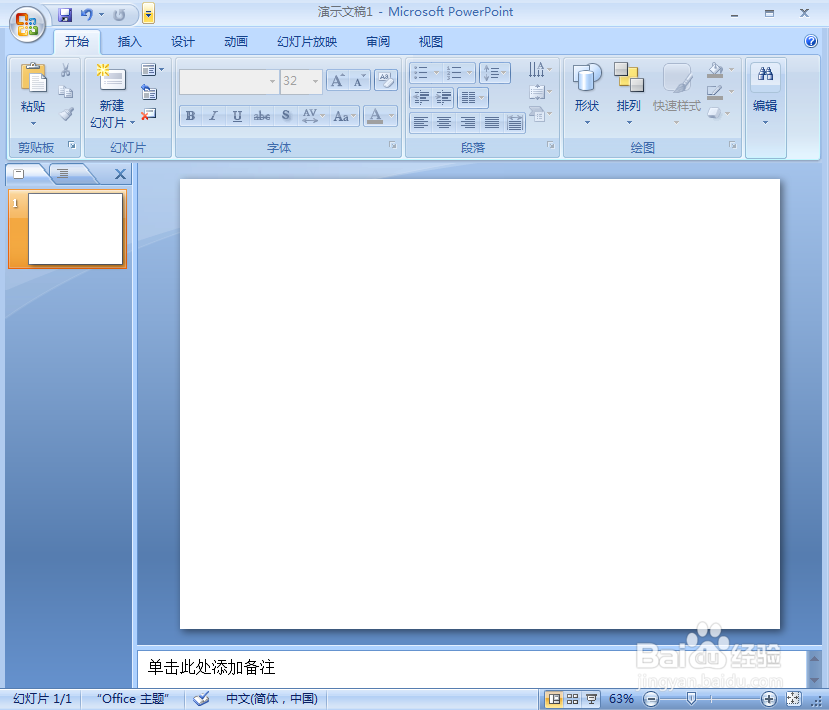
3、点击插入菜单,选择形状工具,在基本形状中选择长方体;

4、按下鼠标左键不放,拖动鼠标,画出一个长方体;

5、点击格式,选择形状填充,选择红色;
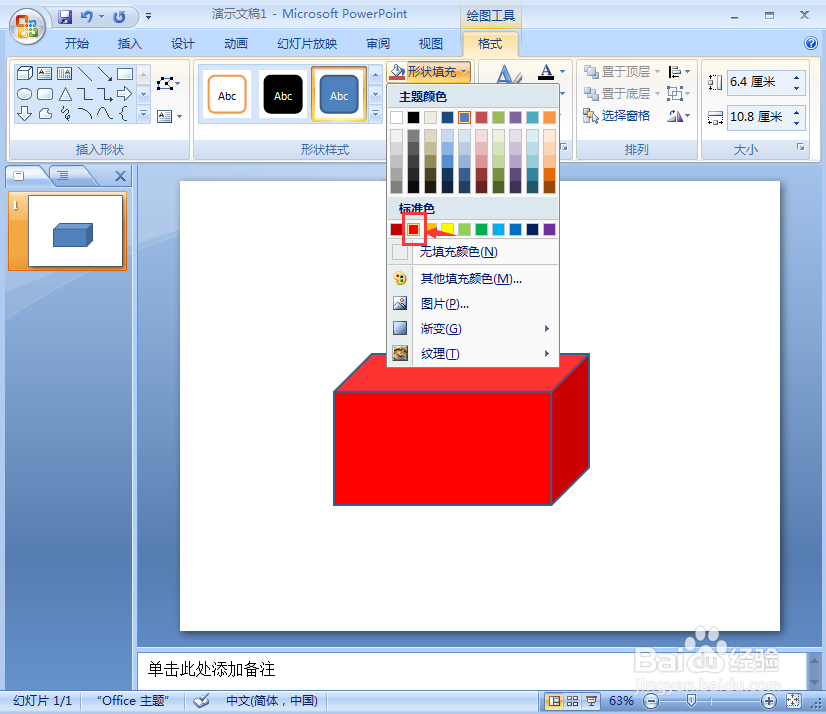
6、点击形状轮廓,点击红色;

7、点击形状效果,选择阴影下的一种样式;
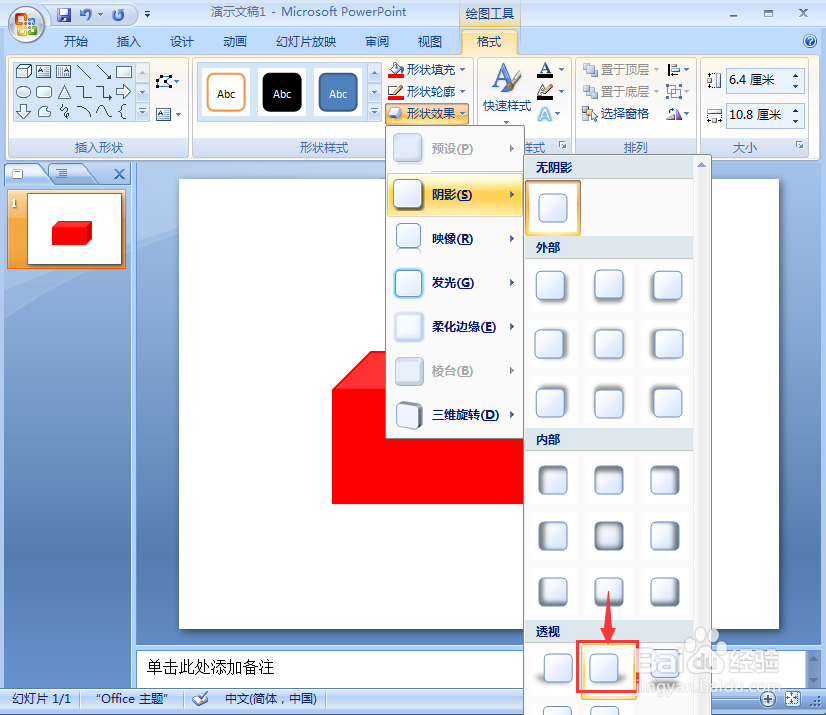
8、我们就在ppt中给长方体添加上了红色和阴影。

